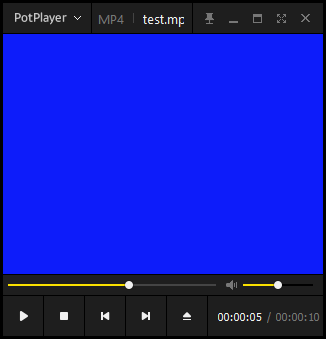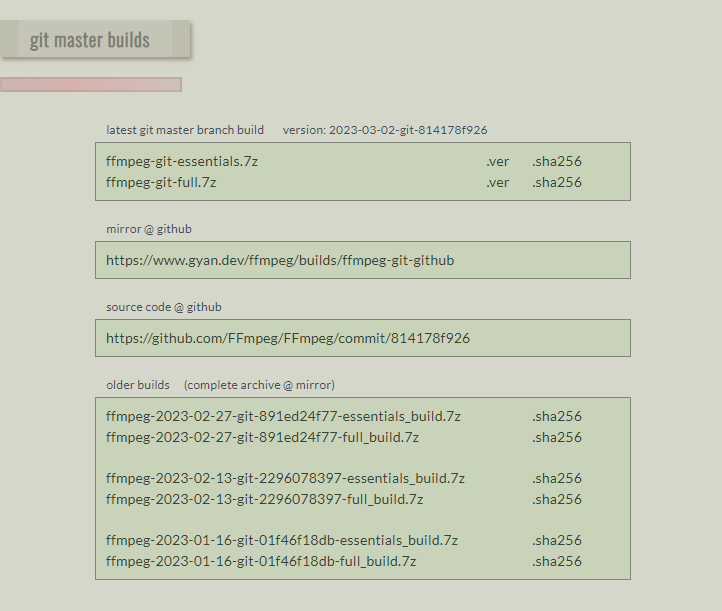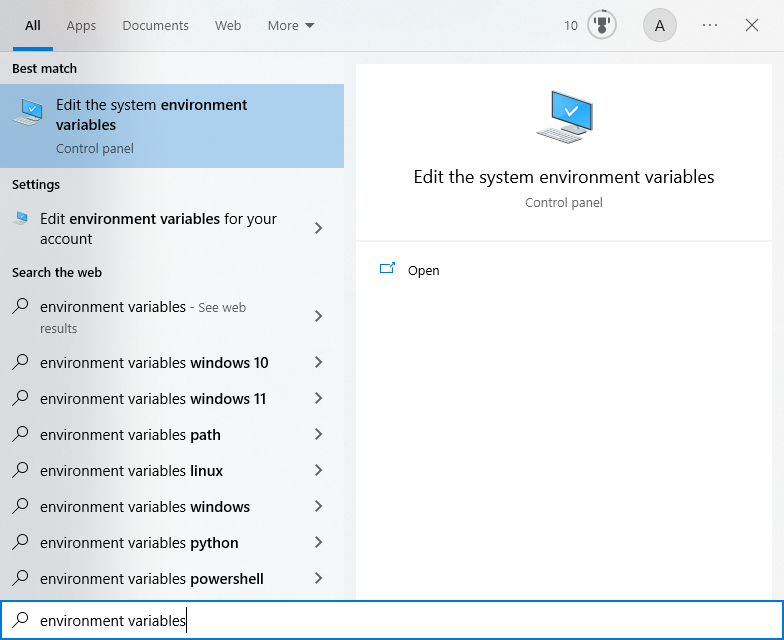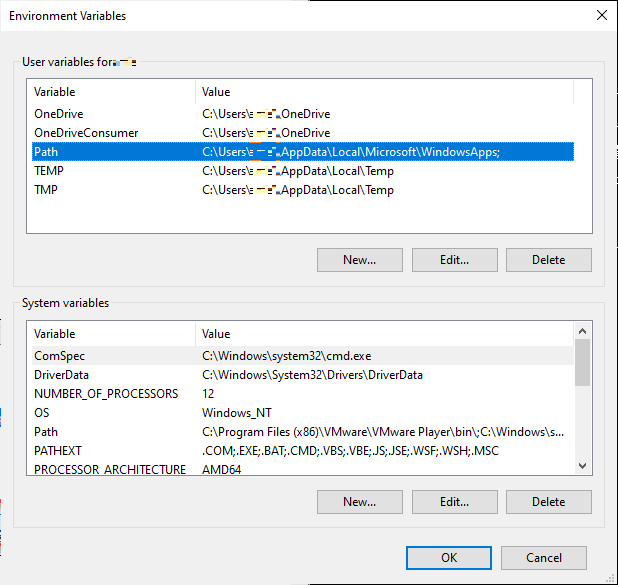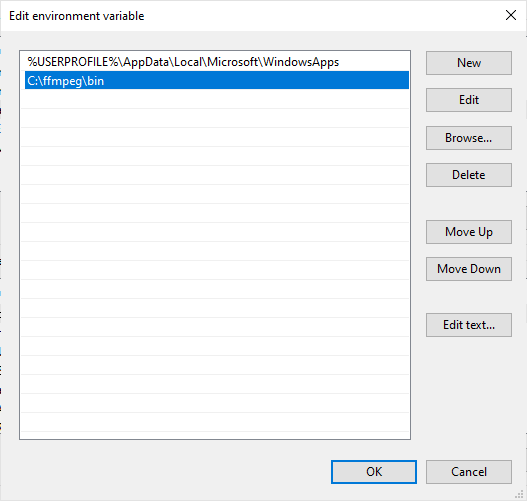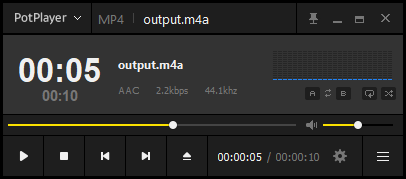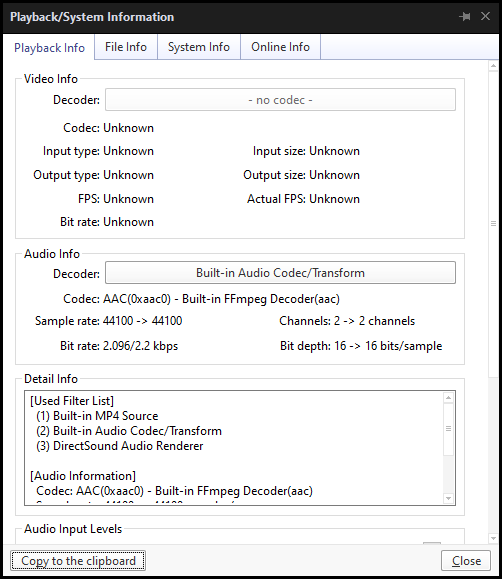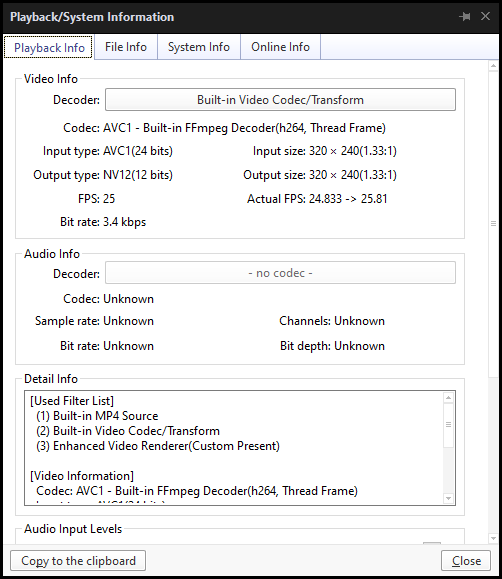1. FFmpeg 설치하기
시스템의 패키지 데이터베이스를 최신 정보로 업데이트한다.
sudo apt update
시스템에 FFmpeg 을 설치한다.
sudo apt install ffmpeg
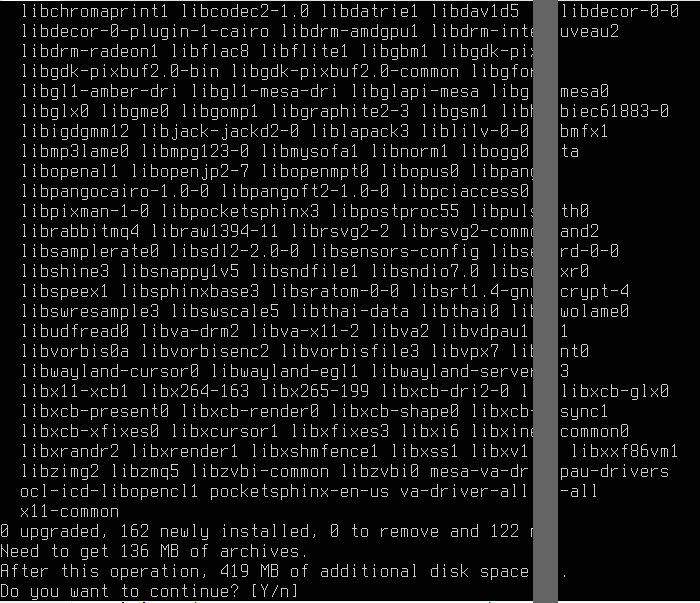
FFmpeg 은 419 MB 의 설치 공간을 필요로 한다.
2. 설치 결과 확인
FFmpeg 의 버전을 확인한다.
ffmpeg -version
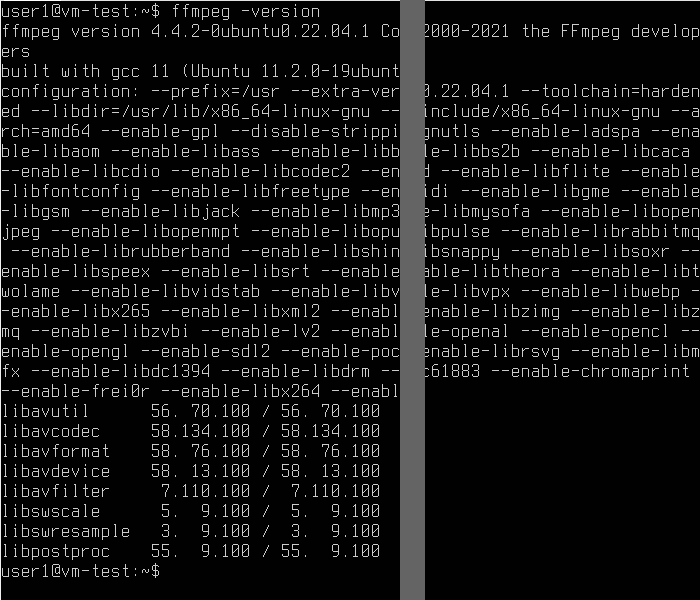
위 그림의 경우에 FFmpeg 버전은 4.4.2 이다.
3. FFmpeg 테스트하기
다음 명령으로 테스트용 동영상을 만든다.
ffmpeg -f lavfi -i color=size=320×240:rate=25:color=blue -t 10 test.mp4

위 명령으로 생성된 test.mp4 는 해상도가 320×240 이고 배경색이 파랑인 10 초 짜리 동영상이다.
test.mp4 파일을 연다.